Solucionando problemas de rigging de ojos en 3ds Max
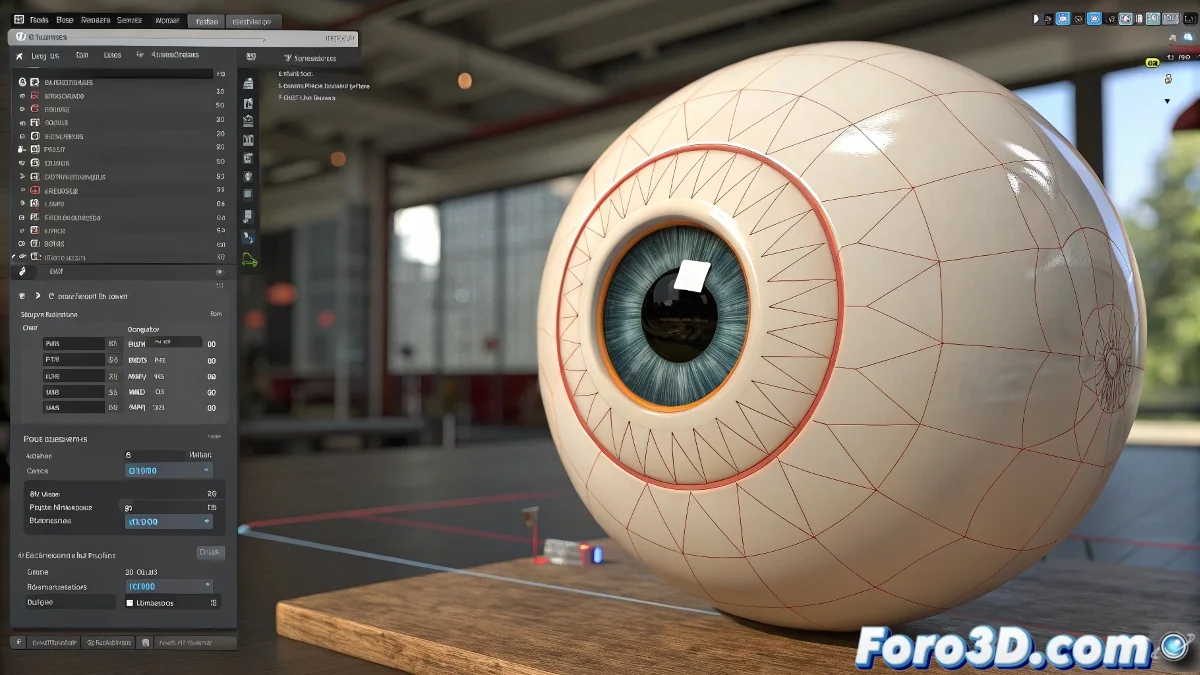
Cuando los ojos de tu personaje se rebelan 🌀
Riggear ojos en 3ds Max puede convertirse en una batalla épica. Si has intentado usar Look At junto con Linked XForm, sabes que el resultado a veces parece una coreografía mal ensayada: el dummie se queda mirando al vacío mientras la pupila baila sola. ¿La razón? Linked XForm no actualiza dinámicamente la posición relativa. ¡Menudo drama!
Point Constraint al rescate
Olvídate de Linked XForm y dale la bienvenida a Point Constraint. Esta opción hace que el dummie siga al punto de control como si estuviera hipnotizado, sin retrasos ni errores. Así evitarás que tu personaje mire hacia otra dimensión en plena animación. 🎯
Wire Parameters vs Script Controller
Conectar la escala del dummie a un slider mediante Wire Parameters es como intentar armar un mueble con instrucciones en otro idioma. A veces funciona, otras veces… no tanto. La solución es usar un Script Controller con MaxScript. Este método ofrece:
- Control preciso sobre la escala.
- Mayor estabilidad en la animación.
- Personalización sin límites.
Un rig bien estructurado es como un buen café: fuerte, consistente y sin sorpresas amargas.
Conclusión: ojos que obedecen (o casi)
Cambiar Linked XForm por Point Constraint y Wire Parameters por Script Controller te ahorrará horas de frustración. Y si el rig sigue dando problemas, recuerda: en el mundo del 3D, hasta los ojos virtuales tienen días rebeldes. 😼
Por cierto, si logras que todo funcione a la primera, eres probablemente un mago disfrazado de artista 3D. ✨